Eemaldage Hohosearch.com (Eemaldamise juhend) - uuendatud Aug 2016
Hohosearch.com eemaldamise juhised
Mis on Hohosearch.com?
Mida peaksin ma teadma Hohosearch.com viiruse kohta?
Hohosearch.com veebisaidi aadress, mis pakub väidetavalt turvalist ja kasulikku otsingumootorit, mida veebis kasutada. Siiski nimetavad kasutajad seda enamasti Hoho Search viiruseks. Kuigi tegemist pole kõige tehnilisema viisiga, kuidas seda programmi defineerida, siis on sellel siiski olemas mõned omadused, mis on omistatavad ka viirustele. Kahtlane Hoho Search otsingumootor võib ennast teha brauseri koduleheks ja vaikimisi otsingumootoriks, kui Te selle brauseri kaaperdaja oma arvutisse paigaldate. See ei pruugi tingimata juhtuda teadlikult, samuti ei pruugi Te selleks tingimata luba anda, seega ärge olge üllatunud, kui seda saiti järsku oma brauseris näete, isegi kui Te ei mäleta, et oleksite selle installeerinud. Selles artiklis anname me Teile infot Hohosearch.com kaaperdaja kohta ja samuti saate juhiseid selle kohta, kuidas see oma brauserist ja arvutist eemaldada. Kui Te juba teate, kuidas see viirus funktsioneerib ja soovite sellest lihtsalt kähku lahti saada, siis peaksite endale hankima usaldusväärse utiliidi viiruste vastu võitlemiseks, sellise nagu FortectIntego ja laskma sellel oma arvutit skanneerida. Ülejäänu toimub juba automaatselt.
Hohosearch tutvustas end arvutikasutajatele 2016.aasta märtsi keskpaigas. Alates sellest hetkest oleme me avastanud mitu uuendust, mis seda brauseri kaaperdajat veelgi ohtlikumaks teinud on. Pärast viimatist uuendust on see otsingumootor võimeline nakatama Microsoft Edge’i, mille puhul on tegu värskelt välja lastud brauseriga, mis on täielikult ühilduv Windows 10 operatsioonisüsteemiga. Samuti on see programm hakanud levima kimbus teiste programmidega, seega hoidke eemale GSearchFinder tööriistaribast (eriti selle versioonist 1.08.8.66), FourFinders’ist, Downware’ist ja teistest rakendustest, mida kahtlaseks peetakse. Kui Te olete oma arvutis selle viiruse just avastanud, siis ei ole kahtlust, et peaksite Hohosearch.com’i võimalikult kiiresti eemaldama, sest see võib hakata koguma ja avaldama infot Teie veebiajaloo, seadme andmete, IP-aadressi ja muu sellise kohta. Ei ole mingit viisi, kuidas Te saaksite teada, millisel eesmärgil neid andmeid hiljem kasutada on võimalik, sest selle saidi peamine eesmärk on teenida oma arendajatele iga kliki kohta käivet.
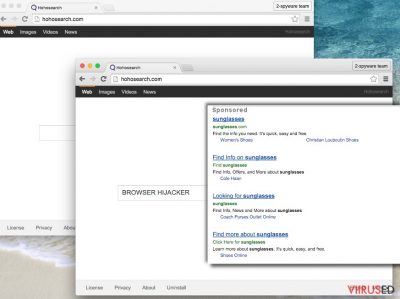
Lisaprobleemid, mida Hohosearch põhjustab:
Nii nagu oleme eelnevalt maininud, siis on tegemist brauseri kaaperdaja tüüpi rakendusega, mis liigitub ka potentsiaalselt soovimatuks programmiks (PUP). See väärastunud programm üritab kasutajat meelitada enda pakutud võltsotsingumootorit kasutama ja hakkab ohvrit siis petturlikult eelnevalt kindlaksmääratud saitidele ümber suunama. Teisisõnu üritab Hohosearch.com ümbersuunamisviirus kujutada end turvalise otsingumootorina, sellal kui selle ainus eesmärk on sundida ohvreid külastama oma partnerite veebilehti. Kasutajad, kes on juba proovinud seda otsingumootorit, on selles väga pettunud ja otsivad Hohosearch’i eemaldamise juhendit või viisi seda desinstalleerida. Nad teatavad, et see otsingumootor pakub tavalisena tunduvaid otsitulemusi, mis on tegelikult rikutud. Kui neil tulemustel klikata, siis algavad ümbersuunamised kahtlastele veebilehtedele. See programmi „viga“ on loodud selleks, et propageerida kindlaid veebilehti, suurendades neil saitidel toimuvat veebiliiklust. Me eeldame, et seda kõike tehakse selleks, et koguda enda partnersaitidelt iga kliki pealt käivet. Kahjuks pole kunagi võimalik teada, millal satute võimaliku ohtliku ja isegi pahatahtliku veebilehe peale pärast seda, kui Hohosearch.com on Teid ümber suunanud. Seega soovitame me Teil seda otsingumootorit mitte kasutada, parem võimalus on usaldada mõnda hästi tuntud ja tunnustatud otsingumootorit nagu Google või Bing.
Veel enam, see pole ainus Hohosearch’ist tingitud probleem, millega Te peate tegelema, kui see brauseri kaaperdaja Teie arvutisse tungib. Te võite langeda ohvriks ka väga segavatele hüpikreklaamidele, bänneritele ja teist tüüpi veebireklaamidele. Need Hohosearch’i loodud reklaamid on sama usaldusväärsed kui otsingumootor ise. Me soovitame ka neil reklaamidel mitte klikata ja skanneerida oma arvutit võimsa viirusetõrje programmiga selleks, et tuvastada kõik programmid ja failid, mis on seotud Hohosearch.com PUP-iga. Me soovitame Teil kasutada programmi FortectIntego, mida peetakse üheks parimaks viiruse eemaldamise vahendiks, mis praegu saada on.
Kuidas see otsingumootor arvuteid kaaperdab?
Selle otsingumootori arendajad ei ole väga loomingulised, kui juttu on sellest, kuidas seda programmi jagatakse. Enamikel juhtudel tuginetakse hästi tuntud jaotustehnikale, milleks on kimpjaotus. See tähendab, et Te võite Hohosearch.com kaaperdajat märgata oma arvutis pärast seda, kui olete internetis mõne vabavaralise või jaosvaralise programmi arvutisse hooletult paigaldanud. HohoSearch pahavara levib koos ebausaldusväärsete tasuta programmidega nagu allalaadimishaldurid, PDF-i loojad, failide konverteerijad ja muu selline. Hoolimata kõigist pingutustest tungida ohvri arvutisse märkamatult, on seda parasiiti võimalik takistada üpris lihtsal moel. Ainus, mida tuleb teha selleks, et arvutisse soovimatuid programme mitte paigaldada, on see, et tuleb kasutada uut tarkvara installeerides enda jaoks kohandatud installeerimisprotsessi, mis aitab sooviamtu tasuta tarkvara arvutisse paigaldamist vältida.
Kui olete alla laadinud tarkvarapaketi, siis need seaded laienevad ja Tei võite kõrvale jätta komponendid, mida Te arvutisse installeerida ei soovi. Muidugi on soovituslik teha ka teatud sammud selles, et vältida viirust. Te võite oma arvuti varustada võimsa tulemüüriga ja regulaarselt elimineerida oma operatsioonisüsteemi tekkivad haavatavused. Mida enam turvakihte oma seadmele rakendate, seda väiksem on võimalus, et Hoho Search Teie arvutisse tungib. Siiski, kui Teie arvuti on selle viirusega juba nakatunud, siis peaksite selle kohe eemaldama. Kui Te ei tea, kuidas Hohosearch.com programmi kustutada, siis ärge raisake aega sellele, et üritada seda ise teha. Viirused.ee uurijad on viivimatult valmis Teid aitama, sest on ise seda viirust uurinud ja valmistanud Teie jaoks ette sammsammulise eemaldamisjuhendi.
Kuidas eemaldada oma arvutist Hohosearch.com brauseri kaaperdajat?
Paistab, et keegi ei soovi kogeda internetis olles viivitusi. Seega ei ole mingit põhjust Hohosearch.com viirust oma arvutis hoida. Segavad ümbersuunamised, reklaamid ja süsteemi sooritusvõime langus on võimalik eemaldada koos tarkvara arvutist eemaldamisega. Kõlab nagu palju tööd? Noh, tegelikult ei ole see üldse nii keeruline, kui tundub. On kaks põhilist eemaldamise meetodit, mille vahel valida:
- käsitsi eemaldamine;
- automaatne eemaldamine.
Te võite järgifa allpool esitatud Hohosearch.com käsitsi eemaldamise juhendit ja eemaldada oma arvutist selle brauseri parasiidi ise. Te peaksite siiski meeles pidama, et HohoSearch.com ei pruugi olla ainus viirus, mis Teie arvutis pesitseb. Selle kaaperdaja arvutis oleku aja jooksul on võimalik, et Teie arvuti on sattunud mitmetesse erinevatesse riskidesse ja seda on lihtne muu pahavaraga nakatada. Seega ei taga Hoho Searchi lihtne parandamise seda, et Teie arvuti on potentsiaalsetest ohtudest täiesti puhas. Kui Te soovite süsteemi põhjalikult kontrollida, siis peaksite seda tegema viirusetõrje programmi abil, veenduge ainult selles, et tegemist on usaldusväärse programmiga. Te võite kasutada mõnda meie soovitatud pahavara eemaldamise vahendit:
FortectIntego aitab eemaldada viiruse kahjusid. SpyHunter 5Combo Cleaner ja Malwarebytes aitavad tuvastada potentsiaalselt soovimatuid programme ja viiruseid ning nendega seotud faile ja registrikirjeid.
Hohosearch.com manuaalse eemaldamise juhend
Eemaldage Hohosearch.com süsteemidest Windows
Eemaldamaks Hohosearch.com Rakendushaldurist (Task Manager), olge kindel, et Te kontrollite hoolikalt üle kõik selle kirjed. Te peate arvutist eemaldama GSearchFinder’i, FourFinders’i, Downware’i ja teised kahtlased rakendused. Ükskõik kui kasulikud nad ka ei tundu olevat, siis võivad nad aidata HohoSearch’il uuesti arvutisse ilmuda.
-
Klikka Start → Control Panel → Programs and Features (kui oled Windows XP kasutaja, klikka Add/Remove Programs).

-
Olles programmi Windows 10 / Windows 8 kasutaja klikka seejärel parema hiireklahviga ekraani vasakus allnurgas. Kui Quick Access Menu ilmub, siis vali Control Panel ja Uninstall a Program.

-
Desinstalleeri Hohosearch.com ja sellega seotud programmid
Siin, otsi programmi Hohosearch.com või ühtegi teist hiljuti installeeritud kahtlast programmi. -
Installeeri need maha ja klikka OK nende muutuste salvestamiseks.

Eemaldage Hohosearch.com süsteemist Mac OS X
Kasutades Hohosearch.com’i Mac OS X-i abil, tuleb saada lahti igast kahtlasest kirjest, sealhulgas GSearchFinder’ist, FourFinders’ist ja Downware’ist. See protsess takistab programmi arvutisse naasmist.
-
Kui kasutad OS X, klikka nupul Go ekraani üleval vasajkus osas ja vali Applications.

-
Oota kuni näed kausta Applications ja otsi sealt üles Hohosearch.com või teised kahtlased programmid, mis esinevad. Nüüd klikka parema klahviga igal sellisel sissekandel ja vali Move to Trash.

Eemaldage Hohosearch.com Mozilla Firefox (FF) juurest
-
Eemalda ohtlikud laiendused
Ava Mozilla Firefox, klikka menüü-ikoonil (pleval paremas nurgas ja vali Add-ons → Extensions.
-
Siin, vali Hohosearch.com ja teised kaheldava väärtusega pluginad. Klikka Remove nende kirjete kustutamiseks.

-
Lähtesta Mozilla Firefox
Klikka menüüs Firefox üleval vasakul nurgas ja klikka küsimärgil. Siin, vali Troubleshooting Information.
-
Nüüd on näha Reset Firefox to its default state teade koos Reset Firefox nupuga. Klikka seda nuppu mitu korda ja vii Hohosearch.com eemaldamine lõpule.

Eemaldage Hohosearch.com Google Chrome juurest
-
Kustuta pahatahtlikud pluginad
Ava Google Chrome, klikka menüü-ikoonil (pleval paremas nurgas ja vali Tools → Extensions.
-
Siin, vali Hohosearch.com ja teised pahatahtlikud pluginad ja vali rämpsu ikoon nende sissekannete kustutamiseks.

-
Klikka uuesti menüü-ikoonil ja vali Settings → Manage Search engines sektsioonist Search.

-
Olles Search Engines... juures, eemalda pahatahtlikud otsilmootorid. Alles peaks jääma ainult Google või eelistatud domeeni nimi.

-
Lähtesta Google Chrome
Klikka menüü-ikoonil Google Chrome üleval paremas nurgas ja vali Settings. -
Keri lehekülje lõppu ja klikka Reset browser settings.

-
KlikkaReset selle tegevuse kinnitamiseks ja vii Hohosearch.com eemaldamine lõpuni.

Eemaldage Hohosearch.com Safari juurest
-
Eemalda ohtlikud laiendused
Ava Safari veebibrauser ja klikka Safari menüüs, ekraani ülemises vasakus nurgas. Olles seda teinud, vali Preferences.
-
Siin, vali Extensions ja otsi üles Hohosearch.com või teised kahtlased sissekanded. Klikka uuesti nuppu Uninstall ja saa igast sellisest sissekandest lahti.

-
Lähtesta Safari
Ava brauser Safari ja klikka menüü-sektsioonis Safari ekraani ülemises vasakus servas. Siin, vali Reset Safari....
-
Nüüd on näha detailne dialoogiaken, mis on täidetud lähtestusvalikutega. Iga selline valik on tavaliselt linnukesega märgitud, kuid on võimalik täpsustada, millist valikut soovitakse lähtestada ja millist mitte. Klikka nuppu Reset selleks, et viia Hohosearch.com eemaldamise protsess lõpule.

Olles desinstalleerinud selle potentsiaalselt mittesoovitava programmi (PUP) ja korda teinud oma iga veebibrauseri, soovitame me Teil skanneerida oma arvutit tuntud nuhkvara-vastase programmiga. See aitab Teil saada lahti Hohosearch.com registri jälgedest ja samuti identifitseerida sellega seotud parasiidid või võimalikud pahavara nakatumised Teie arvutis. Selleks puhuks on Teil võimalik kasutada meie kõrgeima hinnanguga pahavara eemaldajat: FortectIntego, SpyHunter 5Combo Cleaner või Malwarebytes.
Teile soovitatud
Ära lase valitsusel enda järel nuhkida
Valitsustel on kombeks jälgida inimeste andmeid ning isegi nuhkida kodanike järel, seega sa peaksid seda silmas pidama ja uurima rohkem kahtlaste infokogumise taktikate kohta. Selleks, et vältida mistahes soovimatut valitsusepoolset jälgimist, tuleks internetti kasutada täiesti anonüümselt.
Kui kasutad internetti, saad valida mistahes asukoha selleks, et netisisu näha ilma, et peaksid taluma olulisi piiranguid. Naudi internetikasutust ilma häkkimise riskita, kasutades Private Internet Access VPN-teenust.
Kontrolli, millist infot valitsused ja muud soovimatud osapooled saavad näha siis, kui sa internetis surfad. Isegi, kui sa ei tegele seadusevastaste toimingutega või usaldad oma teenusepakkujaid ja platvorme, ole alati omaenda turvalisuse ja heaolu huvides kahtlustav ning kasuta ennetavaid meetmeid nagu VPN-teenused.
Tee failidest tagavarakoopiad, juhuks, kui sind tabab pahavararünnak
Arvutikasutajad võivad saada mitmesuguseid kahjusid kübernakkuste tõttu, kuna nad on ise jätnud midagi tegemata. Pahavara põhjustatud tarkvaraprobleemid või otsesed andmekaotused krüpteeringu tõttu võivad tekitada seadmele mitmeid probleeme või põhjustada püsivat kahju. Kui sul on korralikud tagavarakoopiad, saad pärast taoliseid intsidente oma tööd aga muretult jätkata.
Pärast seadmele mistahes muudatuste tegemist on oluline teha tagavarakoopiad, et saaksid alati naasta oma töö juurde, isegi, kui pahavara on midagi seadmes muutnud või põhjustanud andmekaotuseid. Kui sul on olemas iga olulise dokumendi või projekti eelmise versiooni koopia, saad vältida tülikaid olukordi. Sa tänad end, kui peaksid kunagi pahavara otsa sattuma. Süsteemi taastamise jaoks kasuta programmi Data Recovery Pro.



















